Любителям смотреть фильмы в хорошем качестве, всегда требуется иметь лучший видеоплйер для Windows, работающий без проблем и воспроизводящий максимальное количество форматов.
Стандартная программа, по умолчанию устанавливаемая вместе с операционной системой, со своей задачей справляется не всегда даже с установкой дополнительных кодеков.
Поэтому плеер следует выбрать другой, мощнее и удобнее в обращении.
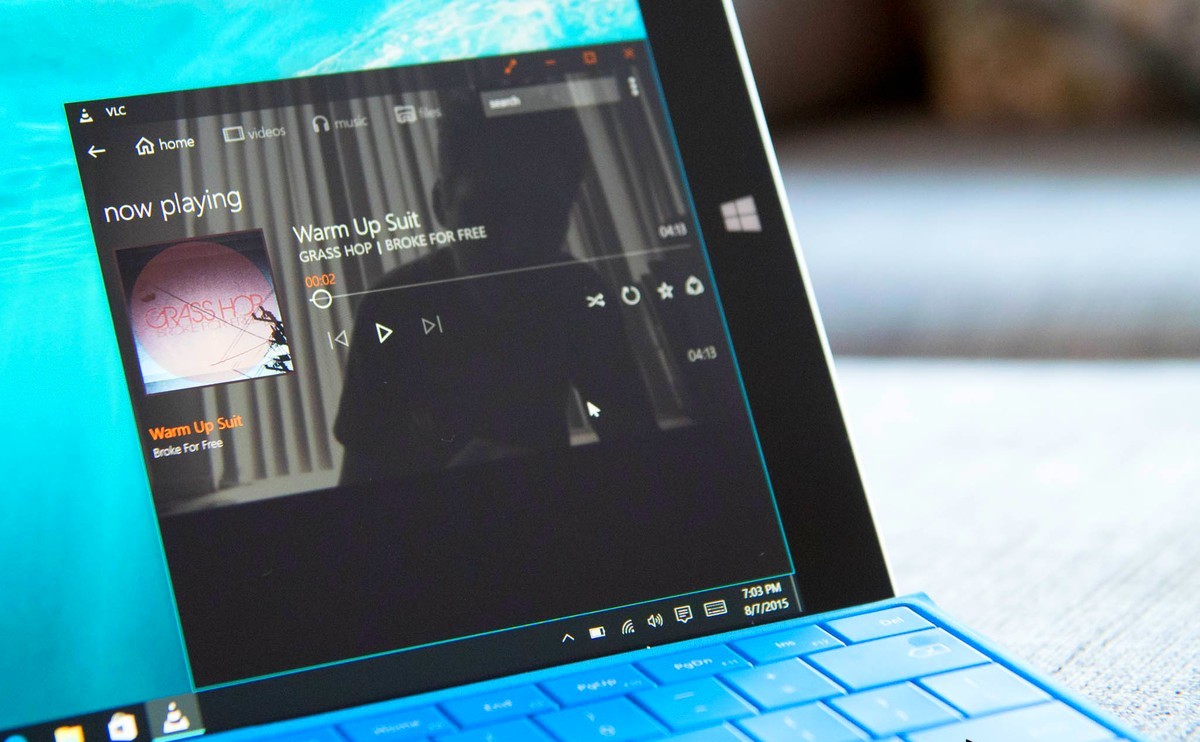
Содержание:
Однако широкий ассортимент таких программ способен запутать пользователя Windows XP, 7, 8 или 10, и для того, чтобы лучше разобраться в них, выбирают один из нескольких проверенных и качественных вариантов.
VLC Media Player
Программа с открытым кодом VLC Media Player предоставляет бесплатные функции, не уступающие и даже превосходящие параметры стандартного плеера «Виндоус».
А её пользователь получает следующие возможности:
- проигрывать любые аудио- и видеоформаты;
- включать разные форматы субтитров;
- установить выбранное оформление (скин), свободно загрузив с официального сайта VLC Player.
Кроме того, при просмотре фильма упрощённый интерфейс VLC позволяет избежать назойливых рекламных объявлений.
К тому же, большинство кодеков уже встроено и не требует дополнительных затрат времени на поиск и установку.
KMPlayer
В поисках, какой лучше видеоплейер использовать на своём компьютере, стоит обратить внимание и на программу KMPlayer.
Она достаточно плавно проигрывает видео и обладает расширенными возможностями для проигрывания DVD-дисков с носителя или из образа.
Установка новых кодеков для форматов, которые не поддерживаются приложением по умолчанию, проводится быстро.
Размеры изображения легко настраиваются в зависимости от соотношения сторон монитора.
Важной особенностью является поддержка всех существующих разрешений, начиная от устаревших и применяемых уже только на мобильных телефонах 240р до 4К и даже нового Ultra HD (8K).
Качество воспроизведения даже самого качественного видео будет высоким – правда, только при достаточно мощности техники и установленной ОС Windows 10 или хотя бы 7.
Полезная информация:
На нашем сайте вы можете скачать проигрыватель Poweramp. Это многофункциональное приложение, предназначенное для качественного прослушивания музыкальных композиций. В дополнении добавлен эквалайзер, отдельная библиотека.
Скачать Poweramp можно на нашем сайте по данной ссылке
Media Player GOM
Южнокорейский медиаплеер, бесплатно скачиваемый из сети и работающий не только с Windows 7 и 8, но и с версиями операционной системы 1998 года.
Оригинальное оформление и логотип в виде медвежьей лапы связан с созвучием названия (Gretech Online Movie или GOM) с корейским символом медведя gom.
Плеер осуществляет поддержку большинства форматов, включая стандартное видео, MKV и FLV.
Среди дополнительных возможностей программы есть управление скоростью воспроизведения ролика, захват звука и настройка экрана в нужном формате.
В комплекте к GOM идёт множество кодеков и типов оформления, но, если их не хватает, скачать обновления можно с помощью встроенной функции поиска.
к содержанию ↑MPC-HC
Аббревиатура MPC-HC расшифровывается как на самом деле аббревиатура Media Player Classic – Home Cinema.
Этот плеер представляет собой ещё одну программу с открытым кодом и возможностью проигрывания разных видов видеофайлов.
Стоит отметить, что, несмотря на относительную простоту MPC-HC, она способна проиграть файлы большого размера и даже отрывков видео с дисков Blue-Ray.
Для просмотра видео целиком понадобится более мощная программа.
При работе с плеером на «Виндоус XP» в настройках выставляется рендер VMR7 или VMR9. Для более поздних версий, включая Windows 8, рекомендуется выбирать EMR.
А наличие 64-битной версии программы позволяет ещё больше повысить производительность воспроизведения.
DivX Player
Использование DivX Player даёт возможность смотреть качественное цифровое видео с поддержкой всех расширений.
Бесплатная версия плеера с официального сайта обеспечивает не только просмотр, но даже запись видео с CD и DVD дисков.
Получившиеся файлы в формате DivX позволят создать собственную базу видео.
Хотя, возможно воспроизведение и расширений AVI, MKV, MP4, MOV и даже перенос видео на другие устройства, начиная от телевизора и заканчивая игровой консолью.
Для последнего используется функция DivX To Go.
Цифровое видео можно смотреть со всеми опциями DVD-диска (меню, указатели глав и др.).
А если фильм остановлен в середине, опция FF/RW восстанавливает воспроизведение с того же места для любых форматов.
Также плеер поддерживает подключение к воспроизводимому видео других аудиодорожек и просмотр повреждённых файлов.
к содержанию ↑SMPlayer
Ещё один хороший и при этом тоже бесплатный, как и большинство проигрывателей для современных операционных систем, плеер обладает простым интерфейсом и множеством встроенных кодеков.
SMPlayer предлагает ряд интересных функций:
- Поддержку YouTube, позволяющую не только воспроизводить видео с этого сервиса, но и просматривать список новых роликов прямо из основного меню;
- Установку субтитров нужного формата с настройкой их размера, цвета и положения на экране;
- Добавление закладок к воспроизводимому фильму;
- Поиск субтитров в интернете для того, чтобы скачать их и синхронизировать с видеорядом.
Zoom Player
Качественная программа с поддержкой десятков разных форматов и списков воспроизведения.
Основные функции совпадают с возможностями стандартного плеера Windows, но, если скачать и установить на своём компьютере Zoom Player, к возможностям добавляется:
- корректировка цвета изображения и отдельно субтитров;
- просмотр DVD с использованием дискового меню;
- изменение конфигурации экрана;
- аудио- и видеофильтры.
Но главным преимуществом плеера, выраженном уже в его названии, является масштабирование изображения для того, чтобы убрать полосы сверху и снизу или просто внимательнее рассмотреть происходящее на экране.
к содержанию ↑На каком варианте остановиться?
Универсальность воспроизведения, имеющаяся у большинства современных плееров, позволяет простой просмотр при использовании практически любой программы.
Небольшие отличия заключаются лишь в установленных кодеках, которые легко скачиваются из сети.
И выбирать подходящую программу следует в зависимости от конкретных требований – возможностей простого масштабирования, изменения формата или прямого подключения к интернет-сервисам.
Самый лучший видео проигрыватель для Windows! Какой он? Как установить?
Смотреть фильмы с удобством можно через лучший видео проигрыватель. В этом видео рассмотрим какой видео плеер лучше выбрать.

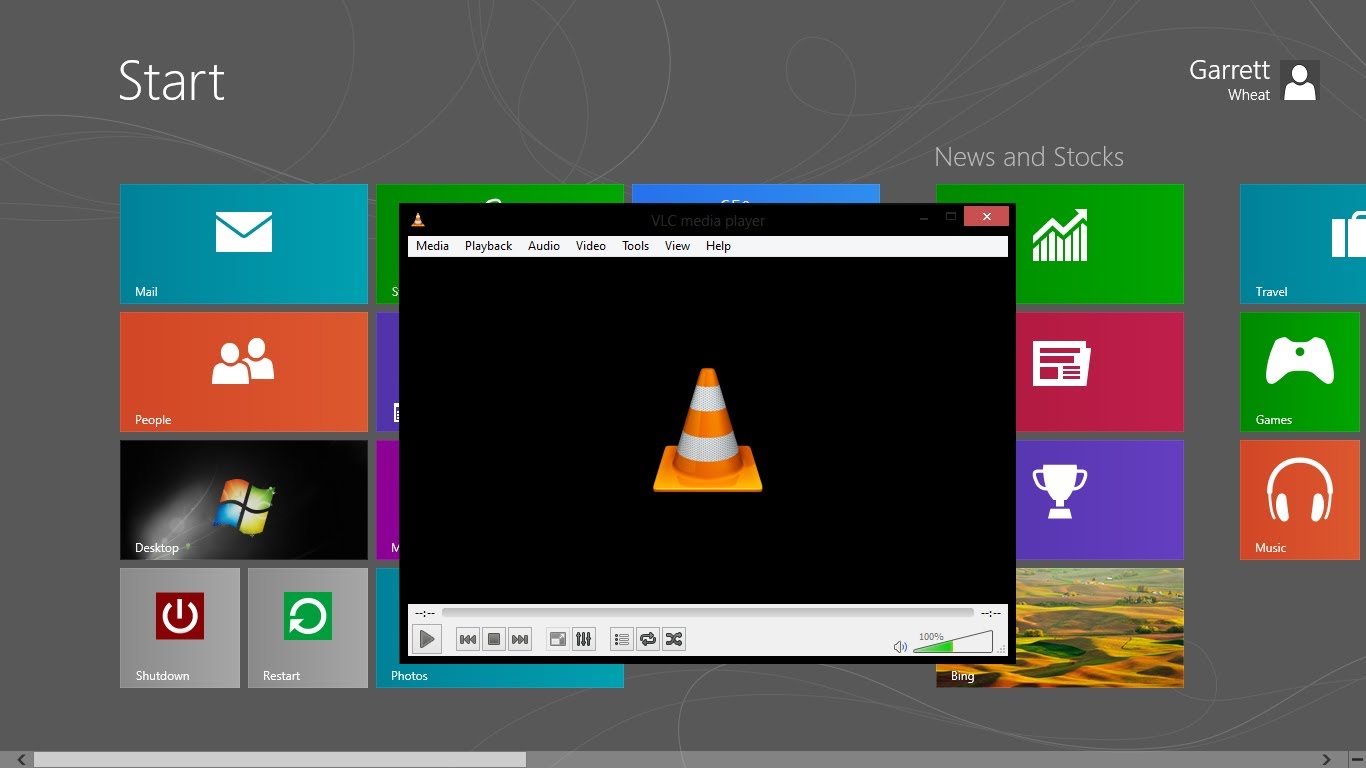
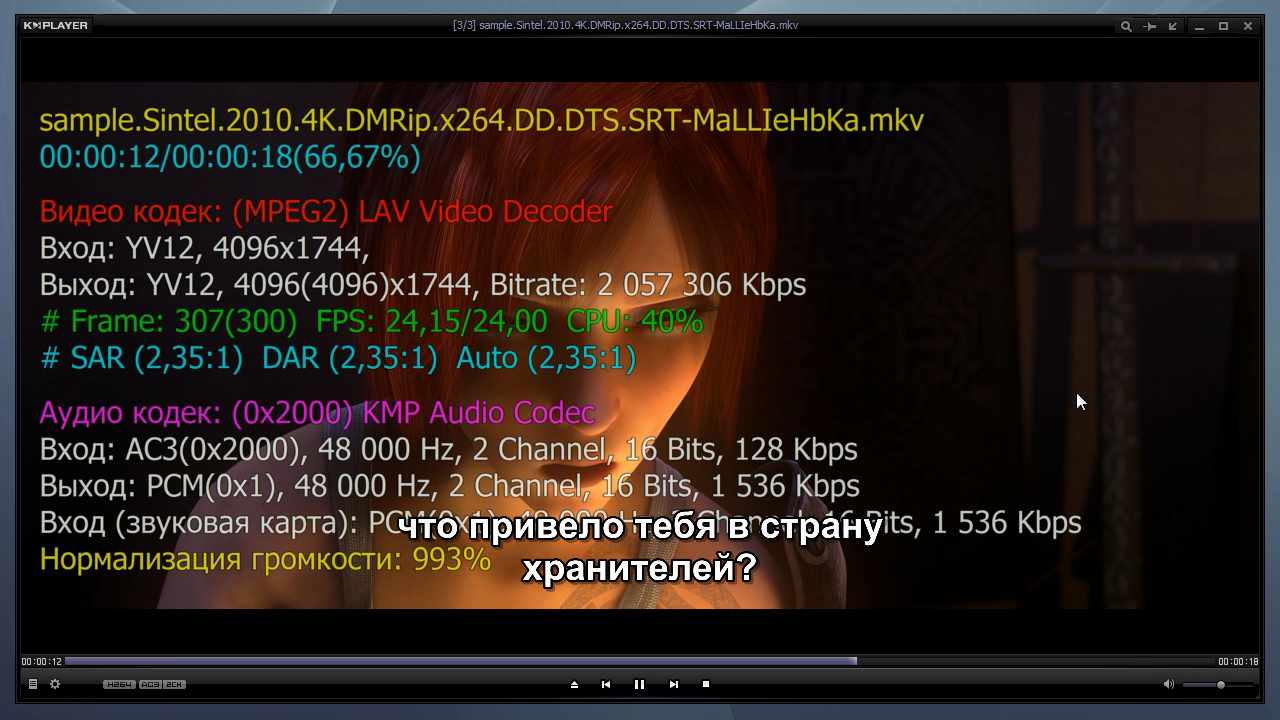
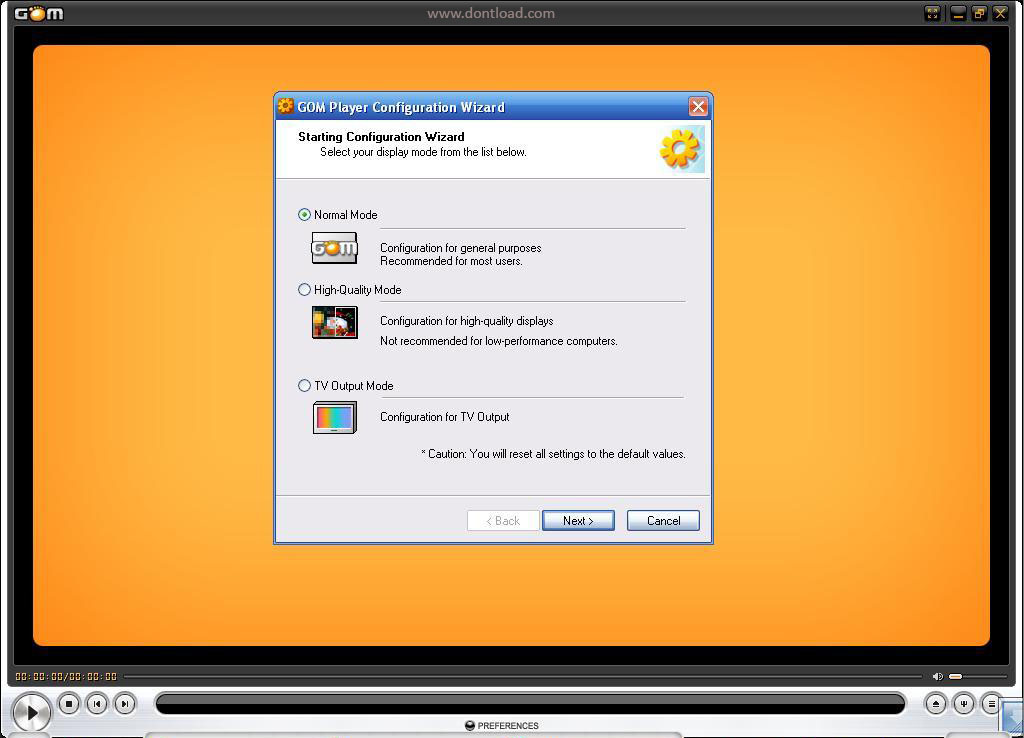
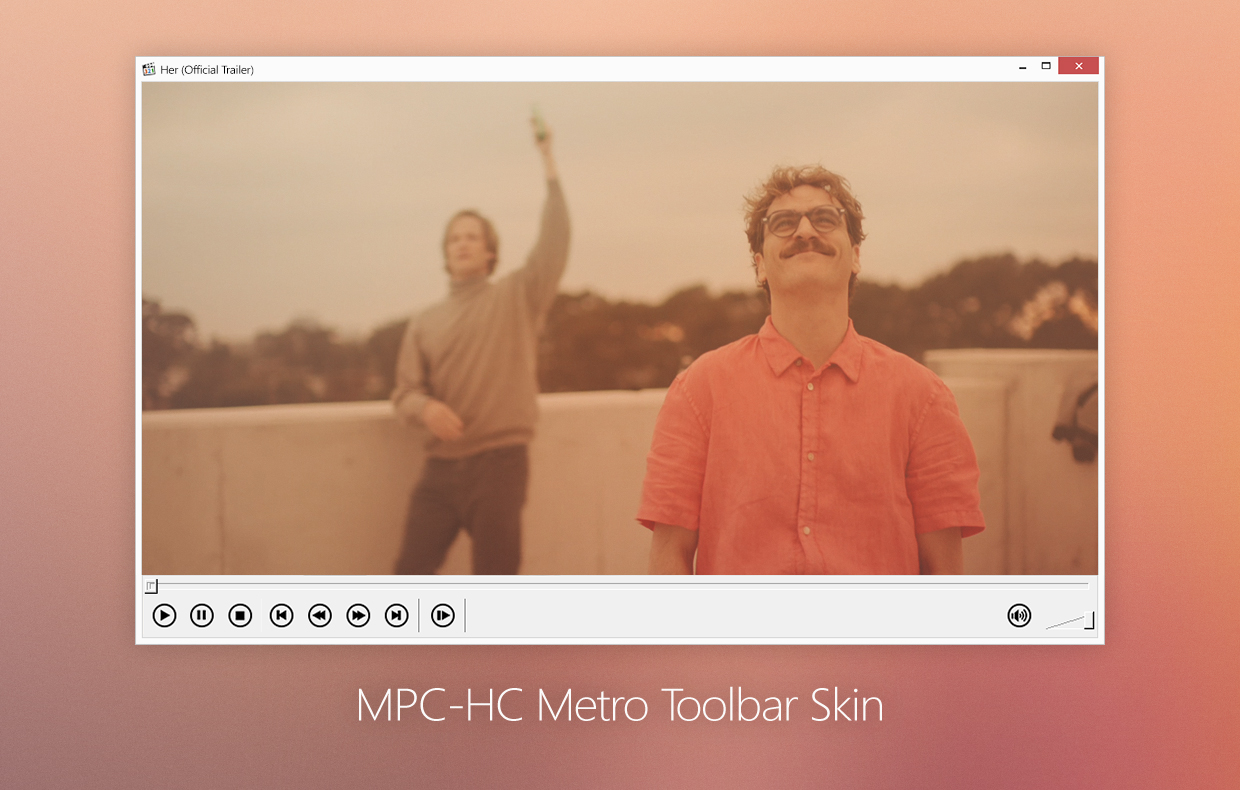
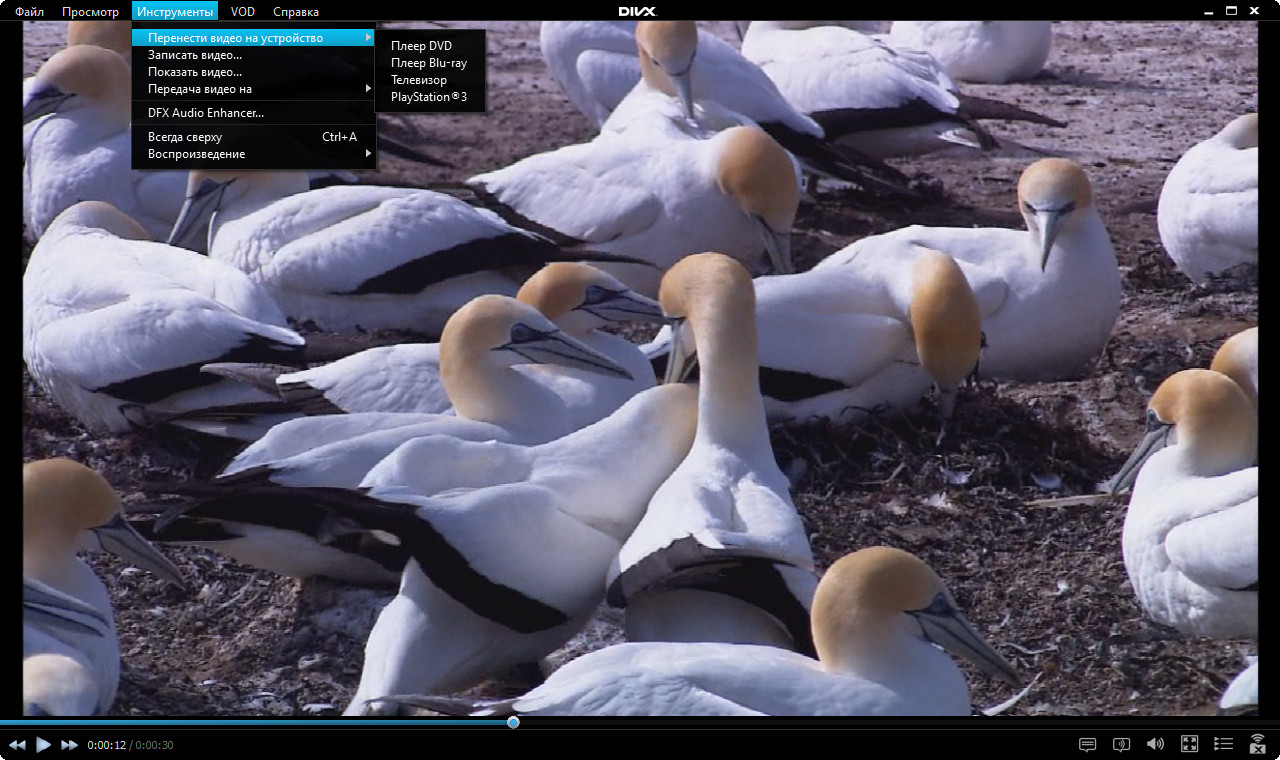
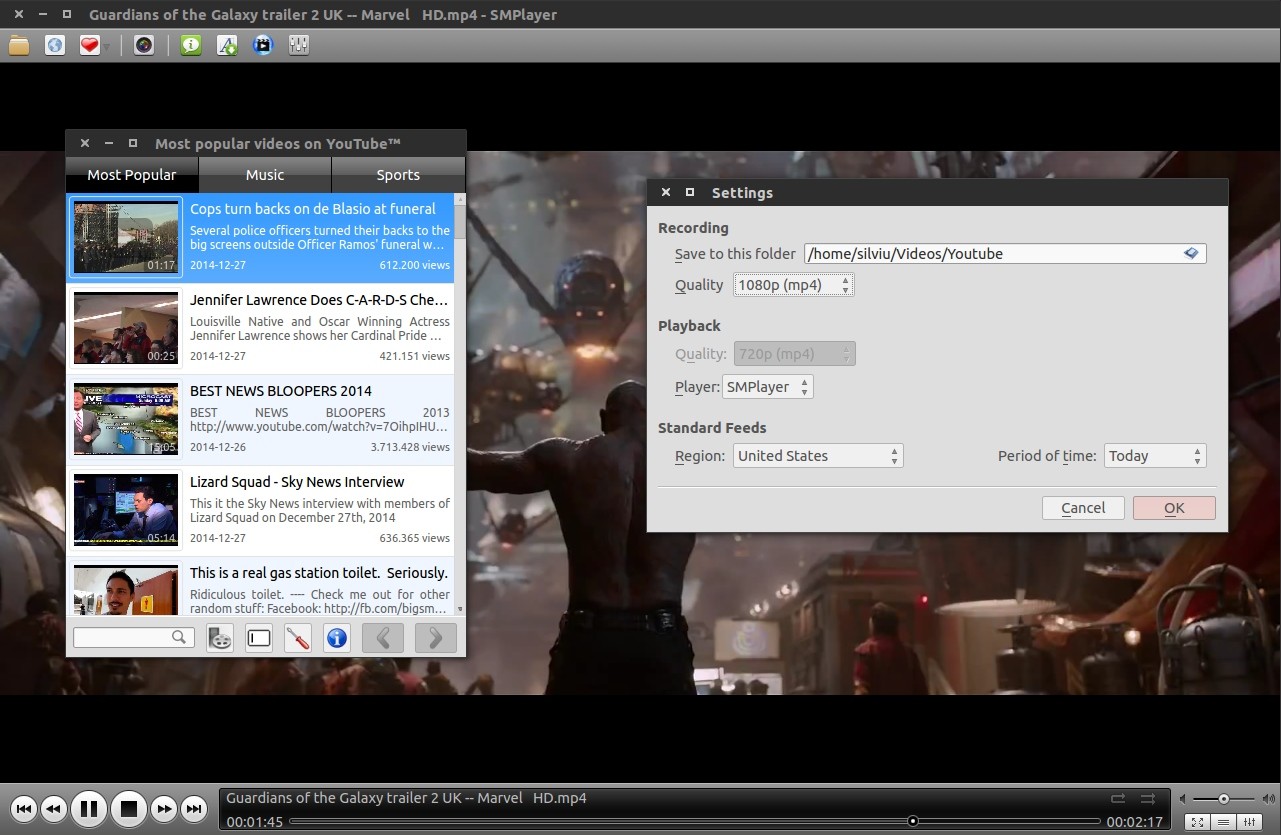
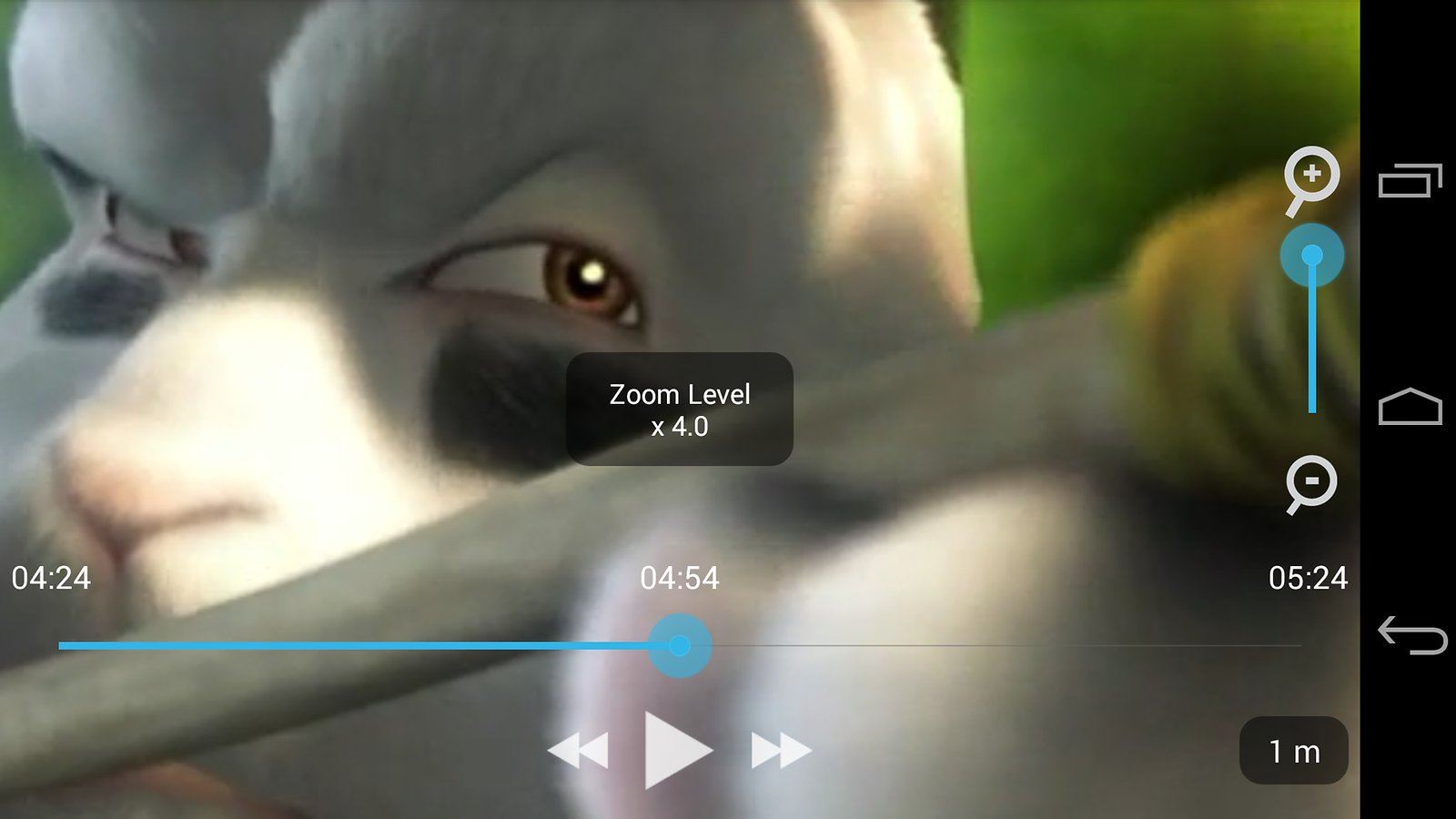







The aforementioned Kaws Sneaker which Jordan https://www.butyguccipl.pl/pc/buty-meskie/meskie-tenisowki/
Thanks to the Sneaker leak account hanzuying on Instagram a closer look https://www.butyguccipl.pl/pc/buty-damskie/damskie-tenisowki/
Meghan Markle was spotted on June 10 at the Austin Texasairport https://www.luxurybrands.cc/Jerseys-cr-Nfl+Jerseys.html where she was set to make a rare appearance alongside her "Suits" co-stars at theATX Television Festival.
RelatedAdele Goes Viral Glamorously Twerking in Couture Dress Socks at Hyde Park Concert in London8 Fashion https://www.luxurybrands.cc/Ugg-cr-Ugg+Cotton+Slippers.html and Shoe Trends For Summer 2022The 20 Best Workout Socks for Every Type of ExerciseWhite socks and platform Mary Janes at MSGM fall '20.
Forexample feedback is gatheredthrough job site visits jointmeetings with retail accountsand communicating with theCarhartt https://www.luxurybrands.cc/Ugg-cr-Ugg+Cotton+Slippers.html Crew - 6000 memberswho do testing and field studiesin the boots and share theirthoughts to help shapefuture product development.
Can you be more specific about the content of your article? After reading it, I still have some doubts. Hope you can help me. https://accounts.binance.com/fr/register?ref=B4EPR6J0